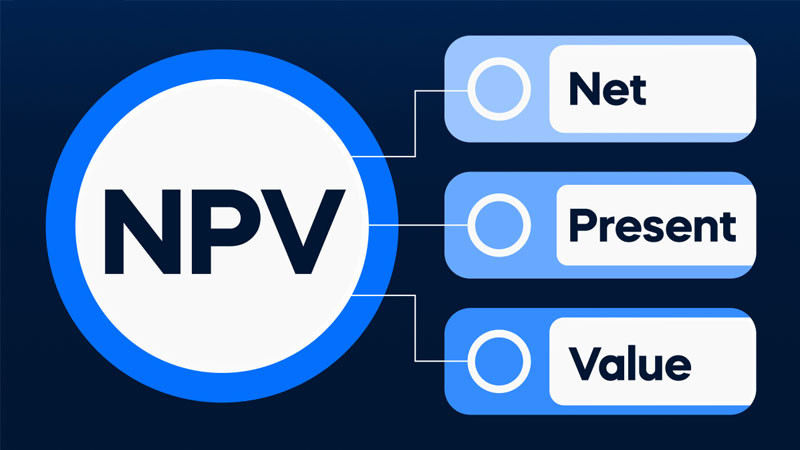Microsoft 365, trước đây thường được biết đến với tên gọi Office 365, là một dịch vụ đăng ký cung cấp bộ ứng dụng văn phòng quen thuộc của Microsoft cùng với nhiều dịch vụ dựa trên đám mây khác. Không chỉ đơn thuần là các phần mềm Word, Excel, PowerPoint cài đặt trên máy tính, Microsoft 365 mang đến khả năng truy cập, làm việc và cộng tác mọi lúc, mọi nơi trên đa dạng thiết bị thông qua kết nối Internet. Dịch vụ này được thiết kế để đáp ứng nhu cầu làm việc, học tập và kết nối ngày càng cao trong kỷ nguyên số, mang lại sự linh hoạt, bảo mật và luôn được cập nhật các tính năng mới nhất.
Việc tích hợp sâu với các dịch vụ đám mây như OneDrive và Exchange Online (trong các gói doanh nghiệp) giúp người dùng dễ dàng lưu trữ, chia sẻ dữ liệu và làm việc nhóm hiệu quả. Microsoft 365 không chỉ dừng lại ở các ứng dụng văn phòng cơ bản mà còn mở rộng với các công cụ giao tiếp và cộng tác mạnh mẽ như Microsoft Teams, sổ tay kỹ thuật số OneNote và nhiều dịch vụ giá trị gia tăng khác tùy thuộc vào gói đăng ký.
 Giao diện bộ ứng dụng Microsoft 365
Giao diện bộ ứng dụng Microsoft 365
Sự phát triển từ mô hình mua giấy phép vĩnh viễn truyền thống sang mô hình đăng ký theo thời gian (tháng hoặc năm) giúp người dùng luôn được sử dụng phiên bản mới nhất của các ứng dụng, kèm theo các dịch vụ đi kèm và dung lượng lưu trữ đám mây lớn. Điều này khác biệt đáng kể so với các phiên bản Office mua một lần như Office 2016 hay Office 2019, vốn chỉ nhận các bản cập nhật bảo mật nhưng không được bổ sung tính năng mới hay nâng cấp lên phiên bản lớn tiếp theo.
So sánh Microsoft 365 và các phiên bản Office truyền thống (Office 2019, 2016)
Microsoft 365 và các phiên bản Office truyền thống (mua một lần) đều cung cấp bộ ứng dụng văn phòng cốt lõi như Word, Excel, PowerPoint. Tuy nhiên, sự khác biệt nằm ở mô hình cấp phép, tính năng bổ sung và cách cập nhật. Hiểu rõ những điểm khác biệt này giúp người dùng lựa chọn phiên bản phù hợp nhất với nhu cầu của mình.
Xem Thêm Bài Viết:- Delay trong âm thanh là gì? Từ hiệu ứng lặp tiếng đến ứng dụng chuyên nghiệp
- Khơi Nguồn Cảm Hứng Bất Tận Với Tranh Vẽ Gia Đình Em
- Nữ Sinh 1977 Mệnh Gì Hợp Màu Gì Theo Phong Thủy
- Khám Phá Vẻ Đẹp Độc Đáo Trong Những Bức Tranh Của Họa Sĩ Van Gogh
- MOD Là Gì? Vai Trò, Điều Kiện & Kỹ Năng Cần Có Của Một Moderator Chuyên Nghiệp
Phiên bản Office mua một lần chỉ cho phép cài đặt trên một máy tính (PC hoặc Mac) và người dùng nhận được các bản cập nhật bảo mật nhưng không có tính năng mới. Khi có phiên bản Office mới ra mắt (ví dụ từ 2016 lên 2019), người dùng cần mua giấy phép mới để nâng cấp. Ngược lại, Microsoft 365 là dịch vụ đăng ký, người dùng trả phí định kỳ (hàng tháng hoặc hàng năm) để sử dụng.
Điểm vượt trội của Microsoft 365 là khả năng cài đặt và sử dụng trên nhiều thiết bị (PC, Mac, máy tính bảng, điện thoại thông minh) chỉ với một tài khoản. Quan trọng hơn, người dùng luôn được sử dụng phiên bản mới nhất của các ứng dụng, liên tục nhận các bản cập nhật tính năng mới, cải tiến bảo mật và hiệu suất. Microsoft 365 tích hợp sâu với các dịch vụ đám mây, đặc biệt là OneDrive, cho phép lưu trữ tài liệu trực tuyến, đồng bộ hóa giữa các thiết bị và chia sẻ, cộng tác theo thời gian thực.
Một số tính năng cao cấp chỉ có trên Microsoft 365 bao gồm: các công cụ AI hỗ trợ viết trong Word, phân tích dữ liệu trong Excel, thiết kế trong PowerPoint; dung lượng lưu trữ đám mây OneDrive lớn (thường là 1TB/người); quyền sử dụng Outlook cao cấp; và tùy thuộc vào gói, bao gồm cả các dịch vụ như Microsoft Teams, SharePoint Online, Exchange Online (email doanh nghiệp). Bảo mật dữ liệu trên đám mây cũng được chú trọng với các lớp bảo vệ nâng cao.
Các ứng dụng và dịch vụ cốt lõi trong Microsoft 365
Microsoft 365 tập hợp một loạt các ứng dụng và dịch vụ được thiết kế để nâng cao năng suất làm việc, học tập và giao tiếp. Bên cạnh các ứng dụng văn phòng quen thuộc, gói đăng ký còn bao gồm các dịch vụ đám mây và công cụ cộng tác mạnh mẽ.
- Word: Không chỉ là trình soạn thảo văn bản, Word trong Microsoft 365 được bổ sung các tính năng thông minh như Trình soạn thảo (Editor) nâng cao giúp kiểm tra ngữ pháp, chính tả và phong cách viết; khả năng cộng tác theo thời gian thực, cho phép nhiều người cùng chỉnh sửa tài liệu đồng thời; và tích hợp dịch thuật ngay trong ứng dụng.
- Excel: Bảng tính mạnh mẽ này nhận được các bản cập nhật thường xuyên với các hàm mới, loại biểu đồ mới và các tính năng phân tích dữ liệu thông minh hơn. Khả năng đồng tác giả cũng được áp dụng cho Excel, giúp làm việc nhóm trên các bảng tính phức tạp trở nên dễ dàng hơn.
- PowerPoint: Tạo bài thuyết trình chuyên nghiệp với các công cụ thiết kế nâng cao, tích hợp mô hình 3D, chuyển đổi mượt mà (Morph), và tính năng Trình thiết kế (Designer) sử dụng AI để gợi ý bố cục và ý tưởng hình ảnh. Khả năng đồng tác giả cũng cho phép làm việc nhóm hiệu quả trên các slide.
- Outlook: Quản lý email, lịch, danh bạ và tác vụ hiệu quả. Với các gói Microsoft 365, Outlook cung cấp hộp thư lớn hơn, tính năng bảo mật nâng cao và khả năng tích hợp liền mạch với các dịch vụ khác của Microsoft.
- OneDrive: Dịch vụ lưu trữ đám mây trung tâm, cung cấp dung lượng lớn (thường là 1TB/người) để lưu trữ tài liệu, ảnh, video và đồng bộ hóa chúng trên tất cả các thiết bị. OneDrive cho phép chia sẻ tệp dễ dàng và kiểm soát quyền truy cập, là nền tảng cho tính năng đồng tác giả trong các ứng dụng Office.
- Microsoft Teams: Nền tảng trung tâm cho làm việc nhóm và giao tiếp. Teams tích hợp trò chuyện, gọi video, gọi thoại, chia sẻ tệp và các ứng dụng khác vào một không gian làm việc chung. Đây là công cụ không thể thiếu cho làm việc từ xa và cộng tác trong môi trường doanh nghiệp và giáo dục.
- OneNote: Một sổ tay kỹ thuật số linh hoạt cho phép ghi chú dưới nhiều định dạng (văn bản, viết tay, âm thanh, hình ảnh), sắp xếp thông tin một cách có tổ chức và đồng bộ hóa trên các thiết bị. OneNote cũng hỗ trợ chia sẻ sổ tay để làm việc nhóm.
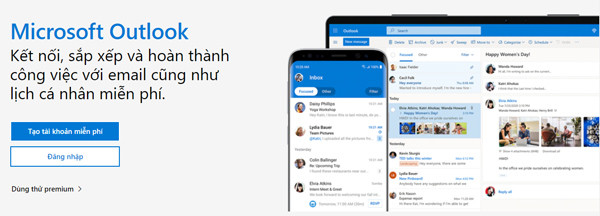 Giao diện đăng nhập tài khoản Microsoft 365
Giao diện đăng nhập tài khoản Microsoft 365
Tùy thuộc vào từng gói đăng ký (Cá nhân, Gia đình, Giáo dục, Doanh nghiệp), người dùng sẽ có quyền truy cập vào các ứng dụng và dịch vụ khác nhau, với dung lượng lưu trữ và tính năng bảo mật tương ứng. Sự đa dạng này giúp Microsoft 365 trở thành giải pháp linh hoạt cho mọi đối tượng người dùng.
Các phiên bản Microsoft 365 và lựa chọn phù hợp
Microsoft cung cấp nhiều gói đăng ký Microsoft 365 khác nhau để phù hợp với nhu cầu đa dạng của người dùng, từ cá nhân, gia đình đến sinh viên, giáo viên và các loại hình doanh nghiệp. Mức giá và tính năng sẽ khác nhau tùy theo từng gói.
- Microsoft 365 Personal: Dành cho một người dùng cá nhân, cho phép cài đặt trên nhiều thiết bị và sử dụng đồng thời trên tối đa 5 thiết bị cùng lúc. Gói này bao gồm các ứng dụng Word, Excel, PowerPoint, Outlook, OneNote, và 1TB dung lượng lưu trữ OneDrive. Đây là lựa chọn tốt cho những người làm việc hoặc học tập độc lập.
- Microsoft 365 Family (trước đây là Office 365 Home): Dành cho gia đình hoặc một nhóm tối đa 6 người. Mỗi người dùng nhận được 1TB dung lượng OneDrive riêng và có thể cài đặt trên nhiều thiết bị, sử dụng đồng thời trên tối đa 5 thiết bị. Gói này bao gồm các ứng dụng tương tự gói Personal, cùng với ứng dụng Microsoft Family Safety. Đây là lựa chọn tiết kiệm cho nhiều thành viên trong gia đình hoặc nhóm bạn cùng sử dụng.
- Microsoft 365 Education: Cung cấp các gói miễn phí và trả phí dành riêng cho các tổ chức giáo dục đủ điều kiện (trường học, đại học). Các gói này bao gồm các ứng dụng Office, email Exchange Online, SharePoint Online, Microsoft Teams và các công cụ quản lý học tập khác, hỗ trợ hiệu quả cho việc dạy và học trực tuyến cũng như quản lý trường học.
- Microsoft 365 Business: Bao gồm nhiều gói khác nhau (Basic, Standard, Premium) dành cho các doanh nghiệp vừa và nhỏ. Các gói này cung cấp bộ ứng dụng Office, dịch vụ email doanh nghiệp (Exchange Online), lưu trữ và chia sẻ tệp (SharePoint Online, OneDrive for Business), công cụ cộng tác (Microsoft Teams), và tùy thuộc vào gói, có thêm các tính năng quản lý thiết bị và bảo mật nâng cao.
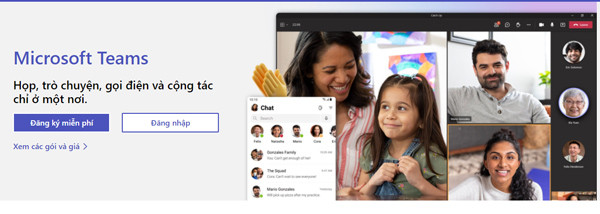 Các phiên bản Microsoft 365 Business
Các phiên bản Microsoft 365 Business
Để lựa chọn gói Microsoft 365 phù hợp nhất, người dùng nên xem xét các yếu tố sau:
- Số lượng người dùng: Bạn cần sử dụng cho một mình hay cho nhiều người trong gia đình/nhóm/doanh nghiệp?
- Nhu cầu sử dụng ứng dụng và dịch vụ: Bạn chỉ cần bộ Office cơ bản hay cần thêm email doanh nghiệp, Microsoft Teams, SharePoint, các tính năng bảo mật nâng cao?
- Ngân sách: Các gói đăng ký có mức giá khác nhau, việc chọn thanh toán hàng năm thường sẽ tiết kiệm hơn so với hàng tháng.
Hầu hết các gói Microsoft 365 đều có tùy chọn dùng thử miễn phí trong 1 tháng, cho phép người dùng trải nghiệm đầy đủ tính năng trước khi quyết định mua.
Nâng cấp từ Office 2016, 2019 lên Microsoft 365
Người dùng đang sử dụng các phiên bản Office truyền thống như Office 2016 hoặc Office 2019 có thể dễ dàng chuyển đổi sang sử dụng Microsoft 365. Quá trình này không hẳn là “nâng cấp” theo nghĩa kỹ thuật mà là chuyển sang một mô hình cấp phép và cài đặt khác. Microsoft 365 sẽ cài đặt một phiên bản Office mới nhất trên máy tính của bạn, thay thế hoặc chạy song song với phiên bản Office cũ.
Để chuyển sang Microsoft 365, bạn cần mua gói đăng ký Microsoft 365 phù hợp (ví dụ: Personal, Family, Business). Sau khi có tài khoản đăng ký, bạn truy cập vào trang web Office.com hoặc Microsoft365.com, đăng nhập bằng tài khoản Microsoft của mình và tải xuống bộ cài đặt Office.
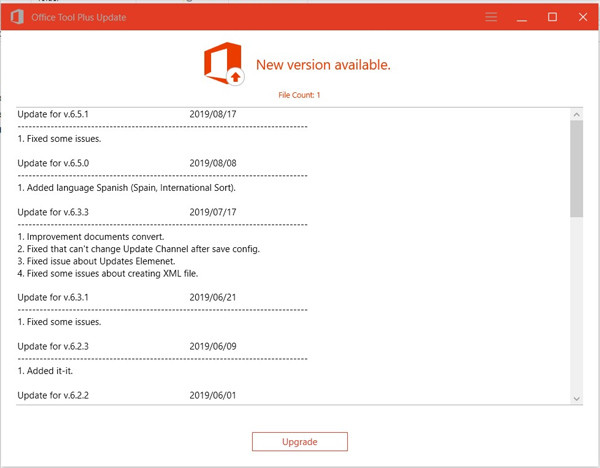 Hướng dẫn đăng nhập vào tài khoản Microsoft 365
Hướng dẫn đăng nhập vào tài khoản Microsoft 365
Trình cài đặt Microsoft 365 sẽ tự động phát hiện và gỡ bỏ các phiên bản Office cũ hơn (Office 2016, 2019) trên máy tính của bạn để tránh xung đột, sau đó cài đặt phiên bản Office mới nhất đi kèm với gói đăng ký Microsoft 365. Toàn bộ quá trình này thường diễn ra tự động sau khi bạn chạy tệp cài đặt tải về. Sau khi cài đặt hoàn tất, bạn chỉ cần mở một ứng dụng Office bất kỳ (như Word), đăng nhập lại bằng tài khoản Microsoft 365 của mình để kích hoạt bản quyền và bắt đầu sử dụng.
Việc chuyển đổi sang Microsoft 365 mang lại lợi ích là bạn luôn được sử dụng các tính năng mới nhất, cải tiến bảo mật và có quyền truy cập vào các dịch vụ đám mây đi kèm như OneDrive và Microsoft Teams (tùy gói).
Các câu hỏi thường gặp về Microsoft 365
Microsoft 365 là một dịch vụ mạnh mẽ nhưng đôi khi người dùng, đặc biệt là những người mới chuyển từ các phiên bản Office truyền thống, có thể có một số thắc mắc. Dưới đây là giải đáp cho một vài câu hỏi phổ biến:
- Sử dụng Microsoft 365 có cần kết nối internet liên tục không?
Để cài đặt, kích hoạt bản quyền, nhận các bản cập nhật tính năng và bảo mật, cũng như sử dụng các dịch vụ đám mây như OneDrive và Teams, bạn cần có kết nối internet. Tuy nhiên, bạn vẫn có thể sử dụng các ứng dụng Office (Word, Excel, PowerPoint,…) ở chế độ offline trong một khoảng thời gian giới hạn. Định kỳ, ứng dụng sẽ yêu cầu kết nối internet để kiểm tra trạng thái đăng ký. Nếu mất kết nối trong thời gian dài, các ứng dụng có thể chuyển sang chế độ chỉ xem cho đến khi kết nối internet được khôi phục và xác minh lại bản quyền. - Microsoft 365 và Office 365 khác nhau như thế nào?
Về cơ bản, Microsoft 365 là tên gọi mới và mở rộng của Office 365 cho các gói thuê bao dành cho người dùng cá nhân và doanh nghiệp nhỏ. Microsoft đã đổi tên Office 365 Personal và Office 365 Home thành Microsoft 365 Personal và Microsoft 365 Family vào tháng 4 năm 2020. Tên gọi Microsoft 365 phản ánh rằng dịch vụ này không chỉ bao gồm bộ ứng dụng Office mà còn nhiều dịch vụ và lợi ích khác (như dung lượng OneDrive, phút gọi Skype, Family Safety, v.v.). Đối với các gói dành cho doanh nghiệp lớn và giáo dục, tên gọi Office 365 vẫn được sử dụng, nhưng Microsoft cũng có các gói Microsoft 365 Enterprise và Microsoft 365 Education bao gồm cả Office 365 cùng với Windows 10 Enterprise và Enterprise Mobility + Security. Tóm lại, Office 365 thường chỉ đề cập đến bộ ứng dụng Office và các dịch vụ liên quan trên đám mây, trong khi Microsoft 365 là một gói dịch vụ toàn diện hơn, có thể bao gồm cả Office 365 cùng với các thành phần khác. - Lưu trữ dữ liệu trên OneDrive có an toàn không?
Microsoft đầu tư mạnh vào bảo mật cho dịch vụ đám mây OneDrive. Dữ liệu được mã hóa cả khi truyền tải và khi lưu trữ. Người dùng có thể thiết lập các lớp bảo mật bổ sung như xác thực hai yếu tố. OneDrive cũng có tính năng “Kho cá nhân” (Personal Vault) yêu cầu xác minh danh tính bổ sung để truy cập các tệp nhạy cảm. Tuy nhiên, bảo mật cuối cùng còn phụ thuộc vào việc người dùng tự bảo vệ thông tin tài khoản của mình và cẩn trọng khi chia sẻ dữ liệu. - Có thể cài đặt Microsoft 365 trên bao nhiêu thiết bị?
Với các gói Microsoft 365 Personal và Family, bạn có thể cài đặt ứng dụng Office trên nhiều thiết bị (PC, Mac, máy tính bảng, điện thoại) và sử dụng đồng thời trên tối đa 5 thiết bị cùng lúc cho mỗi người dùng được cấp phép. Các gói doanh nghiệp có thể có chính sách khác nhau tùy thuộc vào loại gói.
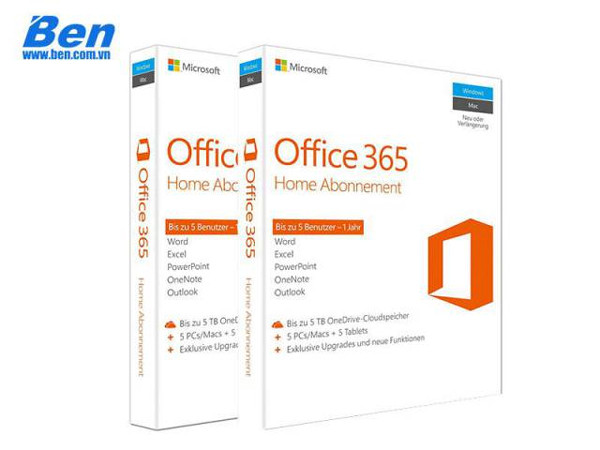 Màn hình đăng nhập vào tài khoản Microsoft 365
Màn hình đăng nhập vào tài khoản Microsoft 365
Microsoft 365 là một giải pháp hiện đại và linh hoạt cho nhu cầu làm việc, học tập và cộng tác trong môi trường kỹ thuật số ngày nay. Việc lựa chọn gói phù hợp giúp tối ưu hóa chi phí và tận dụng hiệu quả nhất các công cụ mạnh mẽ mà Microsoft cung cấp.